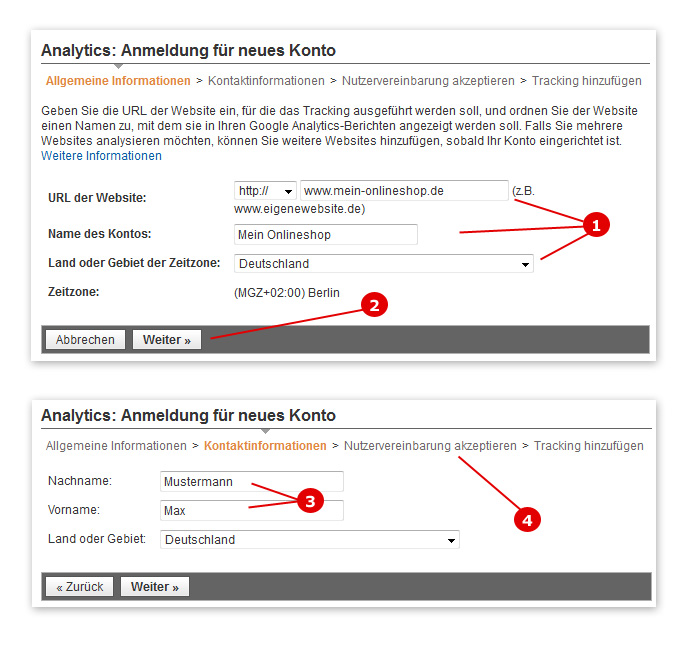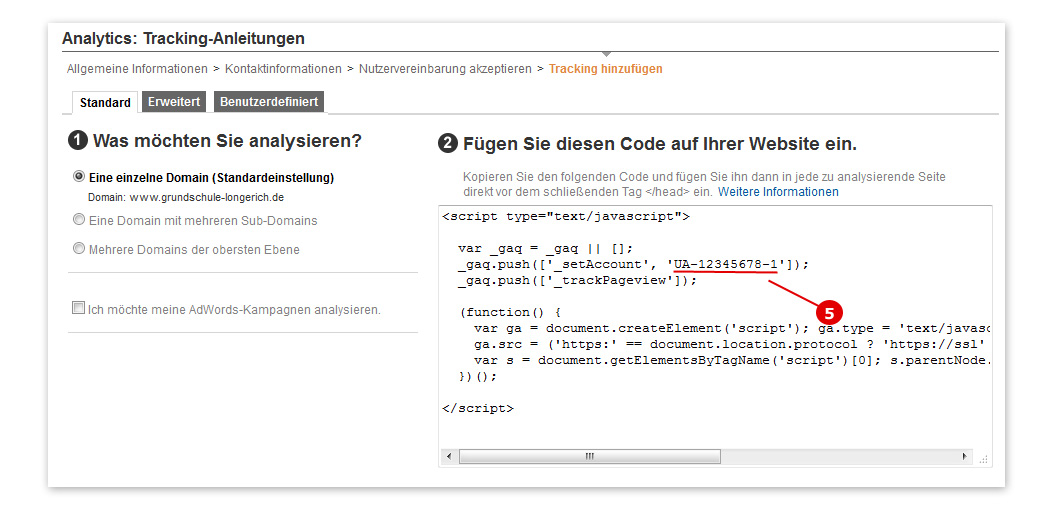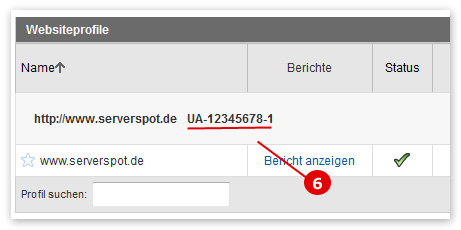Google Analytics: Unterschied zwischen den Versionen
Admin (Diskussion | Beiträge) (Die Seite wurde neu angelegt: „Für die Nutzung von verschiedenen kostenlosen Diensten des Unternehmens Google ist ein kostenloser Account bei Google nötig. Wenn Sie Google Analytics als Stati…“) |
Admin (Diskussion | Beiträge) |
||
| Zeile 35: | Zeile 35: | ||
Sie benötigen '''NUR''' den unterstrichenen Code im Format 'UA-XXXXXXXX-X' | Sie benötigen '''NUR''' den unterstrichenen Code im Format 'UA-XXXXXXXX-X' | ||
| − | [[Datei: | + | [[Datei:Analytics3.jpg]] |
=== Punkt 6) Vorhandenes Google-Konto einrichten === | === Punkt 6) Vorhandenes Google-Konto einrichten === | ||
Wenn Sie bereits ein Google Analytics Konto mit eingerichtetem Profi besitzen so tragen Sie ganz einfach nur die Profil-ID im Adminbereich unter {{pfad_schnittstellen_google}} im entsprechenden Feld ein. Das technische Tracking läuft automatisch im Shopsystem. | Wenn Sie bereits ein Google Analytics Konto mit eingerichtetem Profi besitzen so tragen Sie ganz einfach nur die Profil-ID im Adminbereich unter {{pfad_schnittstellen_google}} im entsprechenden Feld ein. Das technische Tracking läuft automatisch im Shopsystem. | ||
Version vom 20. Juli 2011, 20:28 Uhr
Für die Nutzung von verschiedenen kostenlosen Diensten des Unternehmens Google ist ein kostenloser Account bei Google nötig. Wenn Sie Google Analytics als Statistiktool einsetzen möchten besuchen Sie folgende Seite:
- Google Analytics http://www.google.com/intl/de/analytics/
Inhaltsverzeichnis
Wenn Sie bereits einen Google-Account haben können Sie sich mit diesem einloggen. Sollten Sie das erste mal Google Analytics verwenden folgt die erstmalige Anmeldung. Wenn Sie bereits über einen Google-Analytics Account verfügen springen Sie zu Punkt 6
Punkt 1) Daten eingeben
Bitte geben Sie Ihre Domain ein (Beispiel: ihr-onlineshop.de), sowie Ihre Daten
Punkt 2) Weiter zum nächsten Schritt
Klicken Sie auf Weiter um zum nächsten Schritt der Anmeldung zu gelangen
Punkt 3) Kontaktperson
Geben Sie Vor- und Zuname ein und wählen das korrekte Land
Punkt 4) Nutzungbedingungen
Als nächster Schritt sind die Nutzungsbedingungen von Google zu aktzeptieren
Punkt 5) Ihre Profil-ID
Im letzten Schritt der Einrichtung gibt Ihnen Google den kompletten Quellcode zur Einrichtung des Trackings in Ihren Shop. Sie benötigen NUR den unterstrichenen Code im Format 'UA-XXXXXXXX-X'
Punkt 6) Vorhandenes Google-Konto einrichten
Wenn Sie bereits ein Google Analytics Konto mit eingerichtetem Profi besitzen so tragen Sie ganz einfach nur die Profil-ID im Adminbereich unter 'Einstellungen->Schnittstellen' im Tab Google im entsprechenden Feld ein. Das technische Tracking läuft automatisch im Shopsystem.